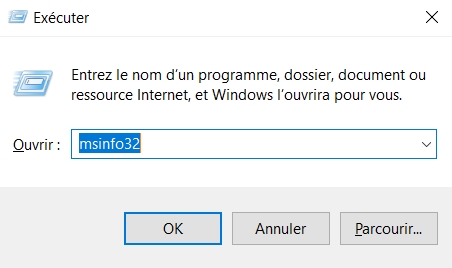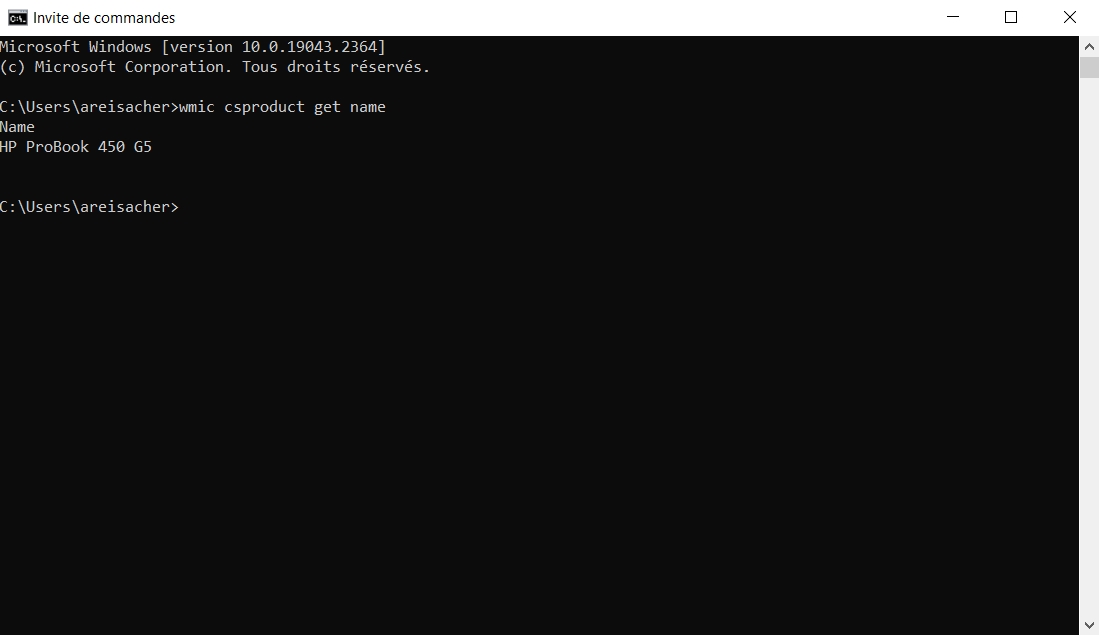Vous êtes-vous déjà retrouvé(e) perdu(e) face à un ordinateur qui vous semblait familier, mais dont vous ne connaissiez pas le modèle ? Saviez-vous qu’une simple recherche peut révéler bien plus que ce que vous imaginez ? Que ce soit pour mettre à jour votre matériel, trouver des pièces de rechange compatibles ou simplement être informé, connaître le modèle de votre PC est essentiel. Mais comment faire quand l’étiquette est absente ou que l’ordinateur ne répond pas comme prévu ? Dans cet article, nous vous dévoilons trois astuces incontournables pour découvrir le modèle de votre appareil Windows et ainsi maximiser votre expérience informatique.
Vous vous demandez comment connaître le modèle de votre PC ? Que ce soit pour déterminer ses spécifications techniques, trouver des pièces de rechange ou tout simplement pour vendre votre appareil, il existe des outils simples à votre disposition. Découvrez comment accéder aux informations système, utiliser l’invite de commandes, ou encore explorer le BIOS pour obtenir les détails nécessaires.

Dans le monde moderne, connaître le modèle de votre ordinateur est crucial, que ce soit pour effectuer des mises à jour, acheter des pièces compatibles ou pour des raisons de support technique. Cet article présente des méthodes pratiques et faciles pour identifier le modèle de votre ordinateur sous Windows.
Vous avez plusieurs options à votre disposition, allant des paramètres de Windows aux mécanismes intégrés du système. Voici donc trois méthodes efficaces et accessibles pour les utilisateurs de tous niveaux.
Utilisation de l’onglet informations système
L’outil Informations système est une véritable mine d’informations, remplie de détails techniques liés à votre appareil. Voici comment l’utiliser :
- Démarrer par ouvrir le menu Démarrer et tapez informations système dans la barre de recherche.
- Accéder à l’onglet Résumé système pour voir la ligne affichant Modèle. Cela vous donnera toutes les informations relatives à votre ordinateur, y compris le fabricant, le type de PC, et la version de votre système d’exploitation.
En cas de besoin, vous pouvez également appuyer sur les touches Windows + R, taper msinfo32 et cliquer sur Ok pour y accéder directement.
Exemple d’informations système
| Informations | Détails |
|---|---|
| Modèle | HP Pavilion 15 |
| Fabricant | Hewlett-Packard |
| Type de PC | Ordinateur portable |
| Système d’exploitation | Windows 10 Pro |
Utilisation de l’invite de commandes Windows
L’invite de commandes est un outil puissant qui vous permet d’exécuter des commandes système. Voici comment l’utiliser pour trouver votre modèle d’ordinateur :
- Ouvrir l’invite de commandes en appuyant sur la touche Windows, taper cmd, puis appuyer sur Entrée.
- Pour obtenir le modèle précis, écrivez wmic csproduct get name et appuyez sur Entrée. Le modèle de votre PC s’affichera.
- Si vous souhaitez consulter le numéro de série, lancez la commande wmic bios get serialnumber et appuyez sur Entrée.
Accès au BIOS
Le BIOS (Basic Input Output System) est le premier programme exécuté par le microprocesseur au démarrage. Connaitre le modèle de votre PC à travers le BIOS est une méthode fiable surtout lorsque vous n’avez pas accès au système d’exploitation.
Pour accéder au BIOS, allumez votre ordinateur et appuyez sur la touche F2 (ou une autre touche indiquée par le fabricant) lorsque le logo du fabricant apparaît. Cherchez ensuite l’onglet System Information pour trouver le modèle de votre ordinateur.
This method can be particularly useful when you are locked out of your computer or unable to log into Windows due to a forgotten password.
Caractéristiques générales du BIOS
| Fonctions | Descriptions |
|---|---|
| Aperçu matériel | Affiche une liste des composants matériels de l’ordinateur. |
| Mode configuré | Permet de modifier les paramètres du système au démarrage. |
Accessing BIOS can vary between different manufacturers, so check your user manual for specifics.
Résolution de problèmes communs
Lors de la tentative d’identification du modèle de votre ordinateur Windows, vous pourriez rencontrer des problèmes. Voici quelques conseils pour les résoudre :
- Assurez-vous que votre système est à jour ; parfois, des mises à jour de Windows peuvent influencer l’accès aux informations système.
- Si vous ne parvenez pas à ouvrir l’invite de commandes, vérifiez votre accès administrateur, car certaines commandes nécessitent des privilèges élevés.
Pour aller plus loin
Une fois que vous avez identifié le modèle de votre ordinateur, vous aurez la capacité de :
- Rechercher des pièces de rechange et des accessoires compatibles.
- En savoir plus sur le support technique et les mises à jour logicielles disponibles.
- Vendre votre appareil avec toutes les informations appropriées.
Pour plus d’informations sur les technologies de l’information et le dépannage, n’hésitez pas à explorer des ressources comme Microsoft Office 2024 et identifier les composants de son ordinateur.

FAQ
1. Pourquoi devrais-je connaître le modèle de mon ordinateur ?
Eh bien, imaginez que votre ordinateur soit comme un ami que vous devez préparer pour une soirée ! Savoir son modèle vous aidera à choisir les bons accessoires, que ce soit pour une mise à niveau, des réparations, ou simplement pour le vendre à un prix qui ne vous fera pas pleurer (ou rire, selon le cas) !
2. Comment accéder à l’onglet Informations système pour trouver le modèle ?
C’est aussi simple que de suivre une recette de gâteau au chocolat (et presque aussi délicieux) ! Ouvrez le menu Démarrer, tapez informations système, sélectionnez Résumé système, et regardez la ligne Modèle. Vous aurez toutes les informations sur votre ordinateur sans avoir besoin d’une loupe magique !
3. Qu’est-ce que l’invite de commandes et comment l’utiliser ?
L’invite de commandes, c’est un peu comme le gym pour votre ordinateur : on ne l’utilise pas souvent, mais quand on le fait, on est fier de ses résultats ! Appuyez sur la touche Windows, tapez cmd, et une fois ouvertes les portes secrètes, entrez wmic csproduct get name. Voilà, votre modèle est révélé !
4. Est-ce que le BIOS me donnera des informations sur le modèle ?
Ah, le BIOS, le gardien des secrets de votre ordinateur ! En appuyant sur la touche F2 au démarrage, vous accédez à l’onglet System Information et là, toutes les vérités sur votre PC apparaîtront. C’est comme fouiller dans le tiroir d’un meuble ancien — vous ne savez jamais ce que vous allez découvrir !
5. Que faire si je ne peux pas accéder au système ?
Pas de panique ! Pensez à examiner les autocollants souvent présents au dos ou sur le dessous de l’ordinateur. Parfois, le fabricant nous laisse des indices comme un détective en quête de mystère. Montrez votre côté Sherlock Holmes et fouillez un peu !
6. Est-ce que ces méthodes fonctionnent pour tous les ordinateurs Windows ?
Essentiellement, oui ! Que ce soit un vieux compagnon qui peine à se réveiller ou un modèle flambant neuf, ces méthodes s’appliquent à peu près à tous les ordinateurs Windows. Après tout, un bon modèle est éternel, tout comme un bon cheeseburger !